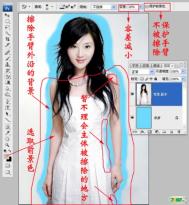Photoshop通道抠选饮料瓶保持透明
这个例子给大家讲解怎么运用通道抠选tuLaoShi.com出透明的玻璃瓶,在制作时反复利用通道,配合色阶命令,制作出高光和暗部的选区。看一下抠图效果。:
(本文来源于图老师网站,更多请访问https://m.tulaoshi.com/ps/)
素材:

1.打开素材,如图1所示,将其做为背景图层。:

2.切换到通道调板,复制红通道得到红 副本通道,如图2所示。按Ctrl+L键弹出色阶对话框,并设置其参数如图3所示,确定后得到如图4所示效果。

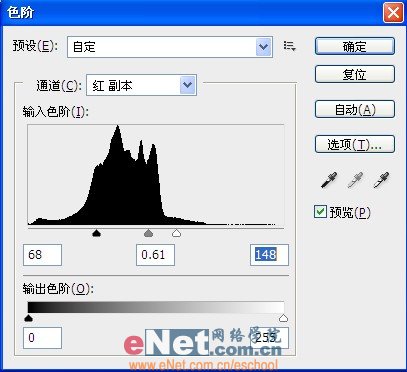
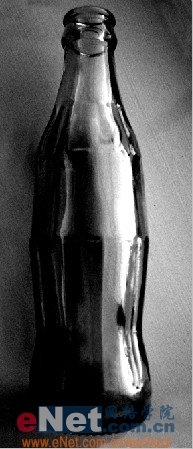
3.按Ctrl键单击红 副本的图层缩览图调出选区,如图5所示。切换到图层调板,按Ctrl+J键复制背景图层得到图层1,隐藏背景图层后的效果如图6所示,得到瓶子的高光部分。
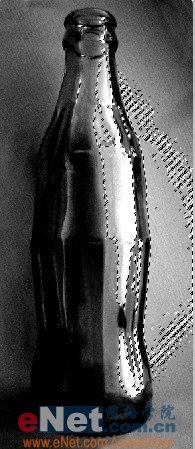

4.选择背景图层,切换到通道调板,继续复制红通道得到红 副本2通道,按Ctrl+I键应用反相命令,得到如图7所示效果。按Ctrl+L组合键弹出色阶对话框,并设置其参数如图8所示,单击确定得到如图9所示效果。


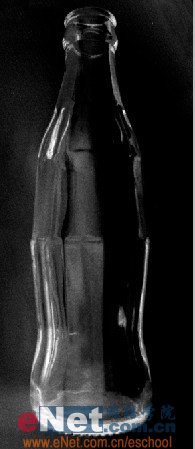
5.按Ctrl键并单击红 副本2的图层缩览图调出选区,如图10所示。切换到图层调板,按Ctrl+J键复制背景图层得到图层2,移动图层2位置到图层1后的效果如图11所示。得到瓶子的暗调部分。

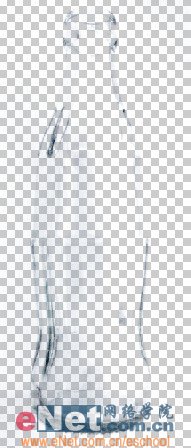
6.单独显示背景图层,选择钢笔工具,在工具选项栏中选择路径按钮,沿着瓶子的外轮廓绘制路径,如图12所示。切换路径调板,双击工作路径的图层名称,在弹出的对话框中单击确定,得到路径1
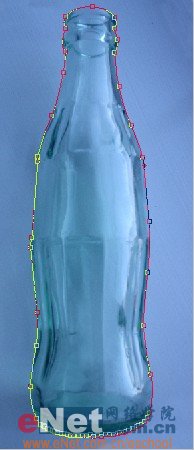
7.切换到图层调板,单击显示图层1,按Ctrl+Enter键将当前路径转换为选区。单击添加图层蒙版按钮为图层1添加图层蒙版,得到如图13所示效果,此时图层蒙版的状态如图14所示。
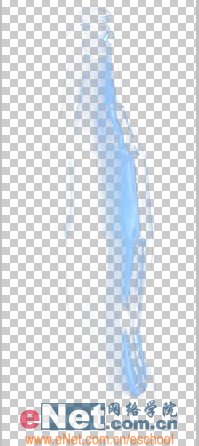
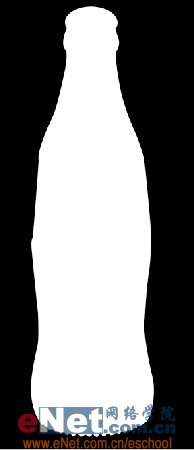
8.单独显示图层2,切换到路径调板,调出路径,切换到图层调板,按Ctrl+Enter键将当前路径转换为选区。单击添加图层蒙版按钮为图层2添加图层蒙版,得到如图15所示效果,此时图层蒙版状态如图16所示,同时显示图层1和图层2的效果如图17所示。

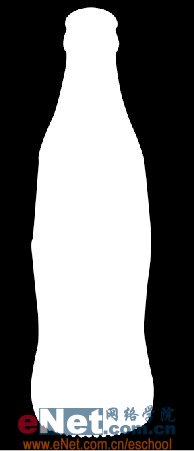

9.透明背景看不清楚,我们来设置其它颜色的背景。选择背景图层,新建一个图层得到图层3,隐藏背景图层。设置前景色的颜色值为#cfe8fe,按住Alt+Delete键填充前景色,得到如图18所示效果。
(本文来源于图老师网站,更多请访问https://m.tulaoshi.com/ps/)
注:更多精彩教程请关注图老师photoshop教程栏目,图老师PS群:311270890欢迎你的加入